الســــلام عليكـــــم ورحمـــة الله وبركـــاته
أعضـــاء منتــديات شبــوة نـــت أقـــدم لكم اليوم شـــرح مفصـــل لكيفية وضــع الصــور فى المنتــدي ..
ذلــك بنــــاءاً على مــلاحظـتى بأن هنــاك من يجـــد الصعـــوبة فى ذلـك ..
وكــذلك حرصــاً منـا لإفادتــكم ولتعـــم النفــــــــــع على الجميــع ..
وإن شـــاء الله يستفيـــــد بــه كـــل الأعضـــاء ..
بســم الله الرحمـــن الرحيــم نبــدأ بالشــرح ..
الطريقة الأولى : ـ وضع الصور عن طريق إدارة المرفقات بالمنتدي
[SIZE=4][COLOR=purple]ــــــــــــــــــــــــــــــــــــــــــــــــــ ـــــــــــــــــــــــــــــــــــــــــ
1 ـ حيث عندما تريد وضع الصور فى إضافة موضوع جديد أو من خلال الرد على الموضوع ..
2 ـ فيجب عليك أولاً أن تبدأ الأتى .. حيث تقوم بالضغط على زر ( إدارة المرفقات ) والتى موجودة من ضمن خيارات ( الخيارات الإضافية )..
فبالضغط عليه ستظهر أمامك صفحة إدارة المرفقات كما موضح فى الصور الأتية ..
3 ـ ومن خلال هذه الصفحة سنقوم بالضغط على ( Browse )
ومن ثم ستظهر لك صفحة تمكنك من خلالها إختيار الصورة المراد رفعها بالمنتدي .. والموجودة فى جهازك الشخصى ..
4 ـ بعد إختيار الصورة الموجودة فى جهازك نقوم بالضغط على ( Open )
ومن ثم إختيار ( تحميل ) لكى نرفع الصورة .. كما هو ظاهر بالصور التالية ..
5 ـ ثم بعد ذلك سننتظر قليلاً حتى يتمكن الموقع من رفع الصورة .. حتى تظهر فى النهاية كما هو موضح ..
وهذا كل ما فى الأمر بالنسبة للطريقة الأولى ..
أما لو تريد إضافة المزيد من الصور فيمكنك هذا عن طريق البدأ بالخطوة رقم 3 مباشرتاً حتى الأخر ..
ملاحظة هامة جداً ..
-------------------
يجب مراعاة عند رفع صورة ما .. معرفة إمتداد هذه الصورة و الحجم المسموح به ..
حيث أنواع الملفات المسموح بها فى المنتدي هى ..
. bmp gif jpe jpeg jpg pdf png psd
أما أقصى حجم للملف هو .. 115.6 ك/بايت فى جميع الملفات السابقة ..
الطريقة الثانية .. وضع الصور من خلال مواقع الرفع المتخصصة لذلك ..
ــــــــــــــــــــــــــــــــــــــــــــــــــ ـــــــــــــــــــــــــــــــــــــــــــــــ
حيث تعــــد هذه المواقع هى الوسيط بين جهــــــازك الشخصى والمنتــــــدي ..
حيث هذه الطريقة تستخدم عندما تكون الصورة المراد رفعها من على جهازك الشخصى .. والتى تريدون وضعها فى المنتدي ..
واليكم الطريقة والتى سأقوم بالشرح بوجه العام فهى كما يلى ..
1 ـ بعد إختيار إحدي مواقع الرفع المخصصة لهذا, وفتحها ..
2 ـ نقوم بالضغط على الزر ( Browse ) لكى نتمكن من الدخول على جهازك الشخصى لتختار منه الصورة المراد رفعها .. فبعد الضغط عليه ستظهر أمامك صفحة ..
كما هو موضح بالصورة التالية فبعد إختيار الصورة من على جهازك نقوم بالضغط على (Open ) .
3 ـ ثم نقوم بالضغط على زر ( تحميل ) وننتظر قليلاً حتى ترفع الصورة ..
4 ـ بعد ذلك ستظهر أمامنا الصورة وتحتها روابط كثيرة .. نختار منها الروابط الخاصة بوضعها فى المنتدي مباشرتاً ..
5 ـ فنقوم بنسخ هذا الكود الخاص بالصورة ثم نضعها فى المنتدي مباشرتاً .. ثم بعد الأنتهاء من كل شئ نعمل إعتماد المشاركة
ذلك مع ملاحظة أيضاً إنواع الملفات المسموح بها و الأحجام القصوى لهذا الموقع ..
الطريقة الثالثة : ـ وضع الصور من خلال مواقع النت أو من منتديات آخرى ..
ــــــــــــــــــــــــــــــــــــــــــــــــــ ـــــــــــــــــــــــــــــــــــــــــــــــــ
وهذه الطريقة تستخدم فقط .. عندما تكون هذه الصور مرفوعة مسبقاً فى أحدى مواقع النت أو من منتدي أخر .. فما عليك إلا أن تتبع هذه الطريقة ..
1 ـ أولاً نختار الصورة الموجودة فى أحدى مواقع النت أو منتدي أخر .. والتى تريد وضعها فى المنتدي ..
2 ـ من على الصورة كليك يمين عليها .. فستظهر أمامنا قائمة .. نختار منها ( Properties )
3 ـ بعد هذا الإختيار ستظهر إمامك صفحة الخصائص الـ Properties كل ما نريده من هذ الصفحة هو الرابط الذي أمام كلمـة Adress URL
ننسخ هذا الرابط من خلال كليك يمين وإختار نسخ ( Copy )
4 ـ ثم ننتقـــل بعد ذلك الى المشاركة التى بالمنتدي .. وفى المكان الذي تريد وضع الصورة فيها .. قوم بوضع علامة الإدراج ..ثم قـوم بإختار الإداة الموضحة فى الصور التالية وهى ( إضافة صورة ) .
5 ـ ستظهر لك صفحة صغيرة كما هو موضح .. ستقوم بلصق الرابط الذي نسخته من قبل .. من خلال كليك يمين Paste
6 ـ ثم نضغط على ( OK ) .
وبكده تمكنت من وضع الصورة فى المنتدي بهذه الطُرق المختلفة..
والتى أرجو أن أكون وضحتها لكم بطريقة سهلة ..
وبالله التوفيق .في معلومة اضافيه777
وكذلك كيفية ارسال موضوع الى صديق

وهنا نضيف مشاركة اخي الفاضل " صقر الحروب
وهنا كذلك معلومات مفيدة

المشاركة الأصلية كتبت بواسطة mr.moro 
بسم الله الرحمن الرحيم
السلام عليكم ورحمة الله وبركاته
الكثير منا لا يعلم كيف يمكنه اخذ صوره من شاشاة جهازه وإرسالها عن طريق الإميل لصديق أو لرفعها على موقع إلخ ..
اليوم أحببت ان أقدم إليكم هذه الطريقه البسيطه للغايه لأخذ الصوره من جهازك وحفظها وإرسالها عن طريق الإميل
فلنبدا على بركة الله
أولا قم بفتح المشكله او الصوره او الشكل الذى تريد إلتقاطه من شاشة جهازك
مثال من جهازى على مشكله أود أخذ رأي صديق لى عن طريقة حلها
المشكله .. عند دخولى لكتابة موضوع جديد فى المنتدى www.****.com كيف يمكننى أن ادخل الروابط فى المواضيع ؟
ستلاحظ إن الصوره ظاهره بكامل شاشة سطح مكتب جهازك
والان .. كيف يمكنك إلتقاط صوره كهذه الصوره ؟
بعد ان قمت بفتح الصفحه التى تريد إلتقاط صوره لها وإرسالها عليك بطباعة هذه الصفحه فى ذاكرة الحاسب "الرامات" وذلك يتم عن طريق مفتاح فى الكيبورد "لوحة المفاتيح" إسمه برينت سكرين وتختلف مسمياته من لوحة مفاتيح لأخرى فقد يكون prt scr وقد يكون stamp او غيرها الكثير..
وبعدها قم بالدخول على برنامج الرسام كما يلى
من قايمة start
all programs
accessories
paint
وذلك كما بالصوره التاليه
ومع ظهور الشاشه الرئيسيه لبرنامج الرسام والتى تكون بذلك الشكل
قم بالضغط على المفتاحين ctrl و v للصق الصوره المخزنه فى ذاكرة الحاسب فى برنامج الرسام
او يمكنك اللصق بطرق أخرى مثل الذهاب إلى أى منطقه فارغه "بيضاء" من الصفحه وعمل كليك يمين ومن القائمه التى ستظهر إختر لصق "paste" .
ستجد إن البرنامج قد أصبح بذلك الشكل وبه الصوره التى إلتقطتها مثلى هنا
شكل برنامج الرسام بعد إضافة الصوره إليه
الأن قد قمنا بتصوير الصوره فى برنامج الرسام .. كيف يمكننا حفظها لإرسالها عبر الإميل او حفظها كصوره عاديه على جهازنا او رفعها على موقعنا او موضوعنا وغيرها الكثير
ساتحدث عن هذا الموضوع بالتفصيل
اولا فى جميع الحالات المطلوبه يجب علينا حفظ الصوره على جهازنا
ويتم ذلك بالأتى
فى نفس نافذة برنامج الرسام من الثوائم العلويه ستجد قائمه بإسم file
قم بالضغط عليها ستظهر قائمه منبثقه إختر منها save as
كما بالصوره

بعد إختيارنا خيار save as من القائمه المنبثقه ستظهر لنا نافذه تطالبنا بثلاثة أشياء هى
مكان حفظ الملف الصورى فى جهازنا
إسم الملف الصورى
نوع الملف الصورى
وهذه صوره تمثيليه للمطلوب

ستلاحظون فى الصوره إننى قمت بجعل مكان حفظ الملف هو الديسكتوب
وقمت بتسمية الصوره طريقة حفظ صوره من برنامج الرسام
وقمت بجعل النوعيه gif
ملحوظه : النوعيه gif تقل معها مساحة الصوره إلى حدي كبير جدا مما يسهل نقلها ورفعها
كما إنها مقبوله على صفحات الإنترنت عكس بعض الأنواع الأخرى التى لا تعمل على الإنترنت
والان قم بالضغط على حفظ "save"
ستظهر لك رساله فى برنامج الرسام بالشكل التالى

وهذه الرساله لا تظهر إلا إذا كنت تقوم بحفظ الصور بصيغ قد تقلل من ألوانها او جودتها لتقليل أحجامها كما فى حالتنا هذه وحفظ الصوره بالجوده gif
وترجمة الرساله
إن الحفظ فى هذه التهيئه قد يتسبب فى فقد بعض معلومات الألوان
هل تريد الإكمال ؟
فنضغط نعم ليتم حفظ الصوره على جهازنا فى المكان المطلوب وبالإسم والجوده المطلوبين
مبروك حفظ الصوره وذهاب الجزء الصعب من العمل
والأن كيف نرسل هذه الصوره عبر نافذة محادثه أى إميل وليكن الياهو مثلا
يشترط ان يكون المستلم للصوره متواجد حاليا "أونلاين" حتى يتمكن من إستلامها بهذه الطريقه
قم بفتح نافذة التحدث بينك وبين المستلم
وتوجه إلى الصوره بالماوس وقم بالضغط عليها كليك أيسر دون رفع إصبعك عن الصوره
وقم بسحبها إلى نافذة التحدث بينك وبين المستلم
ثم أفلت الصوره فى هذه النافذه
ستظهر لك رساله وستظهر له أيضا رساله تطلب منه حفظ الصوره على جهازه save أو رفض الإستلام decline
فى حالة رفضه ستتلقى رساله برفضه
وفى حالة حفظه للصوره ستجد مؤشر تحميل الصوره يعمل فى نافذة الحوار بينك وبين المستلم
والأن مع طريقة رفع صوره على الإنترنت لإستخدامها فى موقعك او فى مواضيع لك على الإنترنت وغيرها الكثير
قم بتسجيلك إلى أكبر موقع رفع صور فى العالم إيمدج شاك من هنا
بعد الدخول ستجد واجهة الموقع الرئيسيه بهذا الشكل

كل ما عليك هو تحديد أى مكان ستقوم برفع الصوره منه
هل هو جهازك أم من موقع ويب أخر ؟
إذا كان الرفع من جهازك إختر الخيار images / videos
اما إذا كان الرفع من موقع اخر إختر الخيار url
والان إذا كان الرفع من جهازك وحددت الخيار images / videos
ستجد أسفلها مربع فارغ وبجانبه الأيمن مفتاح بإسم browse
عند الضغط عليه ستظهر لك نافذه تساعدك على تحديد مكان الصوره على جهازك ورفعها
قم بتحديد الصوره وضغط open
ستعود إلى صفحة الرفع السابقه كما هى
والأن كل ما عليك الضغط على مفتاح upload now كما بالصوره
مبروط تم رفع الصوره وسيتم توجهك إلى صفحة عرض الصوره وروابط نشرها أو إزالتها أيضا 
الان بنشر الصوره على منتدى مثلا قم بنسخ الدايركت لينك "الرابط المباشر لها" وهو المظلل بالصوره التاليه
وقم بالتوجه إلى المنتدى الذى تريد وضع الصوره به ومن نافذة كتابة الموضوع جديد او إضافة الرد ستجد رمز رفع صوره كالموجوده هنا 
وعند الضغط عليه سيطب منك إدخال الرابط المباشر للصوره والذى أخذناه سابقا من موقع إيمدج شاك
فكل ما نفعلهخ سنقوم بالضغط بمفتاح الفأره الأيمن على الرابط المباشر "direct link" من موقع إيمدج شاك ومن القائمه المنبثقه سنختار copy
ومن ثم نتوجه إلى موضوعنا بالمنتدى ونضغط على رمز إضافة الصوره السابق ذكره
وعند ظهور نافذة طلب الرابط المباشر نضغط فيها المفتاح الأيمن للفأره ومن قائمته المنبثقه نختار paste
ومبروك إضافة الصوره لموضوعك بسهوله
ولكن ماذا عن أصحاب المواقع
تختلف طريقة إضافة الصوره لأصحاب المواقع من طبقا للغات تصميم مواقعهم
فإذا كانت مواقعهم مصممهخ بالفلاش او السى إس إس فستختلف الطريقه حتما عن الإتش تى إم إل وتختلف أيضا إذا كان التصميم يتم بواسطة برامج مساعده كالدريم ويفر
ولكن الكود الأكثر شهره وهو بالhtml يكون بالشكل التالى
<img src="imageurl" height="85" width="72"></a>وشرح الكود ببساطه
imageurl قم بحذفها ووضع رابط الصوره المراد رفعها على موقعك
height يمكنك تغير القيمه التى بجانبها "85" لتصبح الصوره بالإرتفاع المطلوب
width يمكنك تغير القيمه التى بجانبها "72" لتصبح الصوره بالعرض المطلوب
وإذا أردت ان تظهر الصوره بنفس أبعادها الطبيعيه ضع الكود بالشكل التالى فقط<img src="imageurl"></a> وغير imageurl إلى رابط الصوره المطلوبه فقطمثال على رابط صورهالرابط نفسهhttps://2img.net/r/ihimg/images/blue/done_bulk_uploader.pngالرابط بعد إضافته للكود<img src="https://2img.net/r/ihimg/images/blue/done_bulk_uploader.png"></a> اتمنى أن اكون قد وفقت فى شرح التعامل مع الصور بالرفع أو الإرسال ووضعها بالمواقع او المنتدياتمع أطيب تحياتى للجميع وتمنياتى بالتوفيق الدائم واتمنى من الإداره إن وجدت أن للموضوع فائده ان تقوم بالتثبيت
تحياتى





